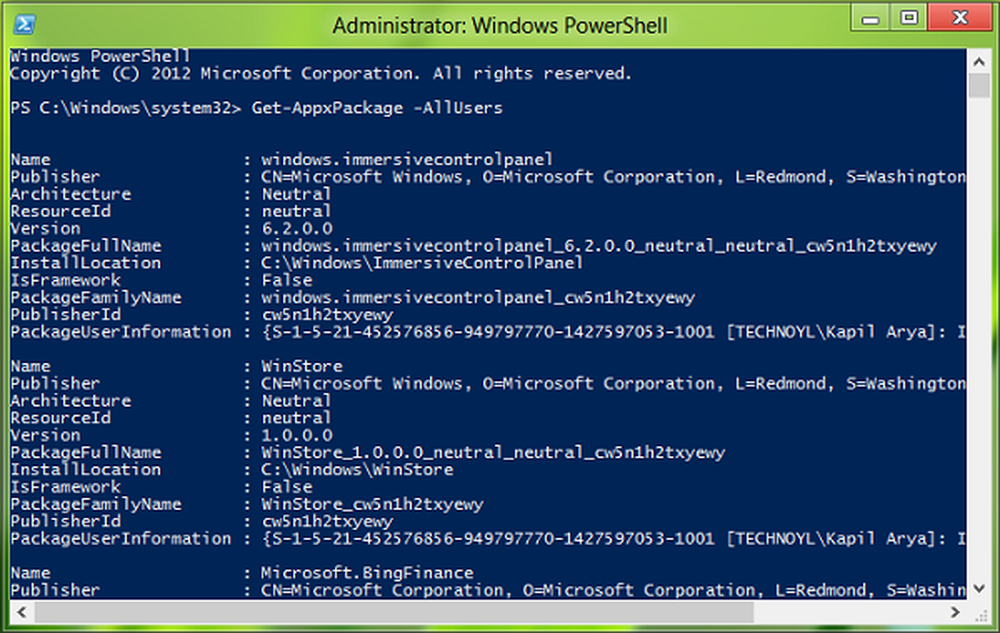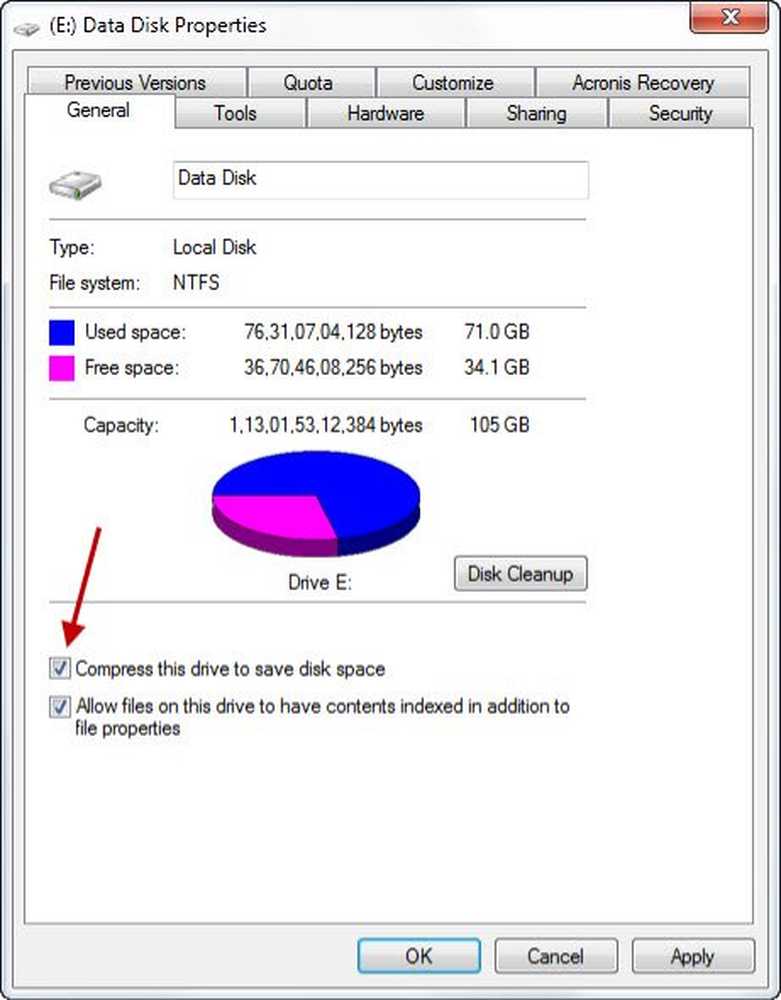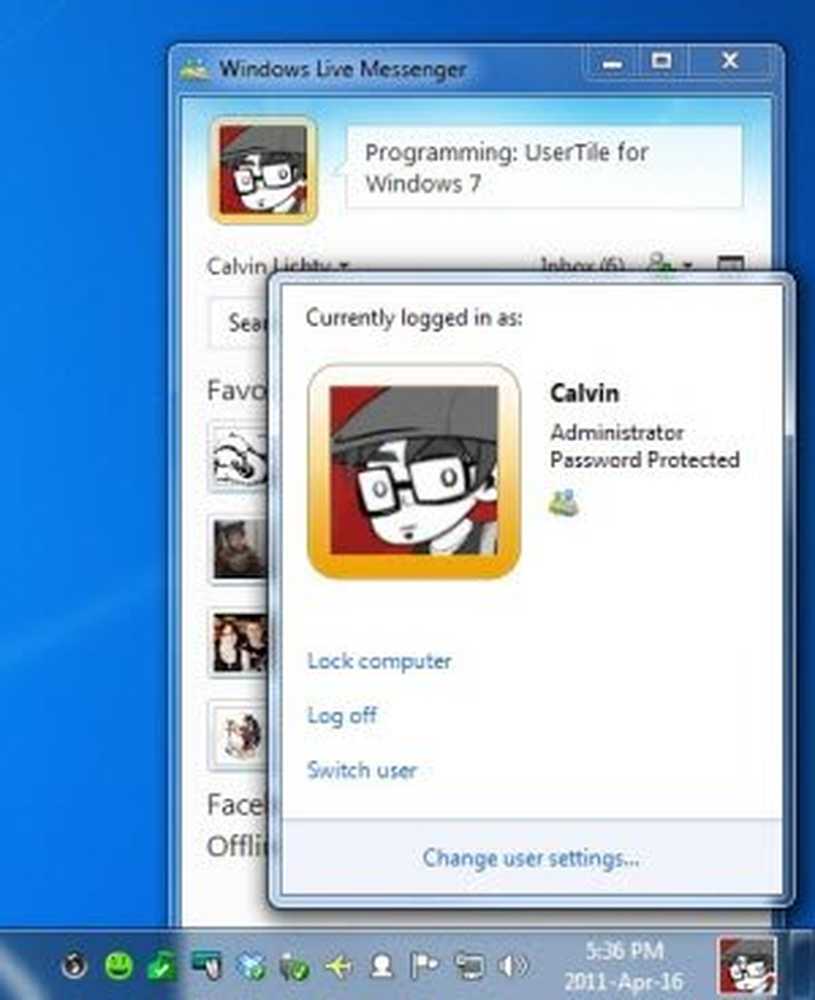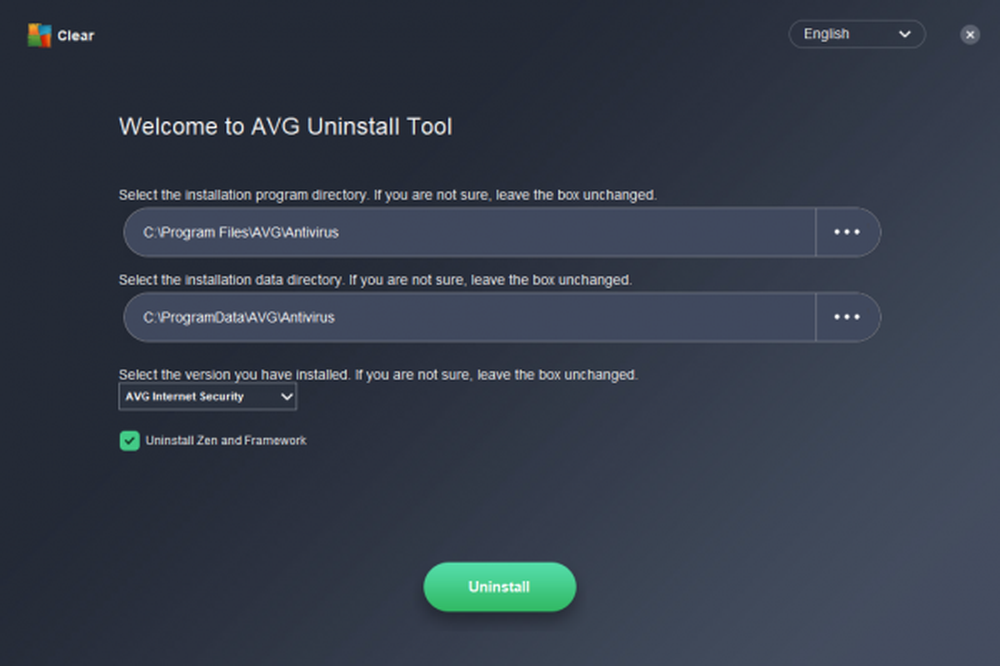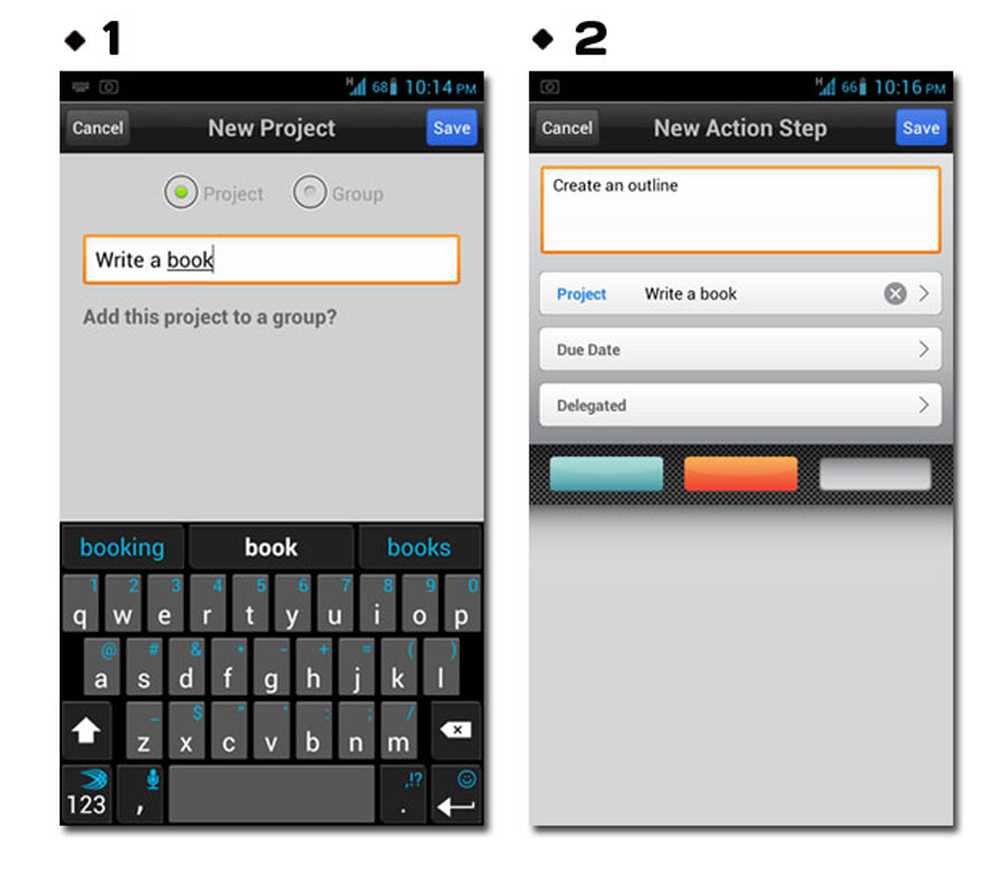Fullstendig deaktiver websøk i Windows 10 ved hjelp av gruppepolicy
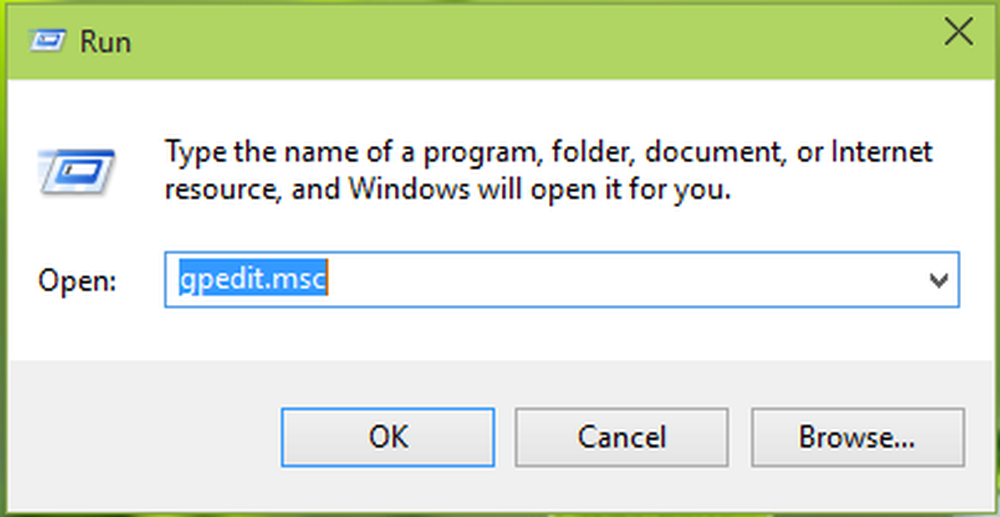
Microsoft har integrert websøk fra Windows 8.1, i tillegg til det opprinnelige søket tilgjengelig i forrige Windows utgaver. Dermed når du søker etter noe på din Windows datamaskin, hvis du er koblet til nettet, vises websøkresultater automatisk. Dette videreføres også med Windows 10, og her Cortana - stemmen assistenten fører flagget.

Nå kan noen brukere være greit med at nettresultater vises i tillegg selv når de ikke ser frem til dem. Imidlertid kan noen andre brukere ikke være overbevist om dette. Årsaken til dette kan være unødvendig dataforbruk av systemet ditt for å hente websøkresultater. Dermed, hvis du også tilhører det sistnevnte samfunnet av brukere, kan du kanskje deaktivere nettleseresultatene helt fra å bli vist i Windows 10.
Her er hva du trenger å gjøre:
Deaktiver websøk i Windows 10
1. I Windows 8.1 eller nyere; Pro & Enterprise Utgaver, trykk Windows Nøkkel + R kombinasjon, type put gpedit.msc i Løpe dialogboksen og hit Tast inn å åpne Lokal gruppepolicyredigerer.
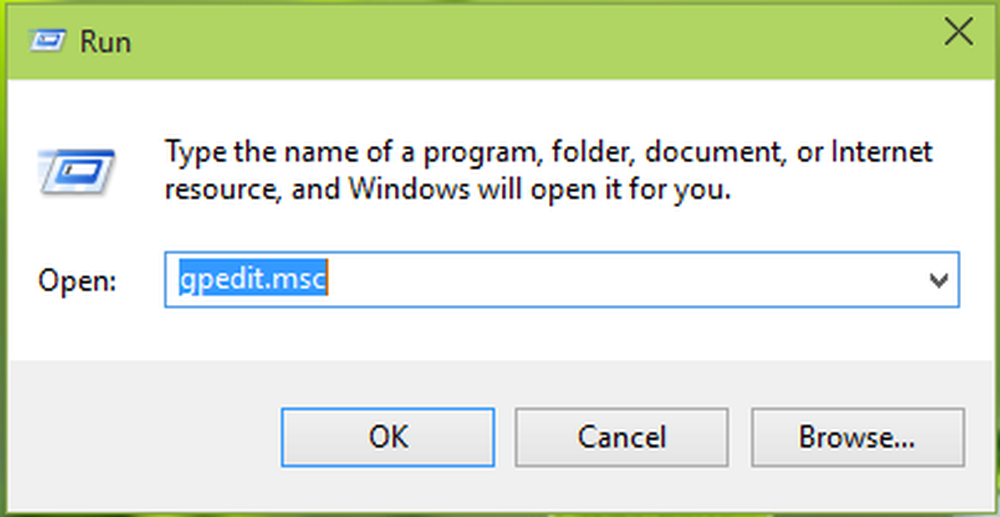
Datamaskinkonfigurasjon -> Administrative maler -> Windows-komponenter -> Søke
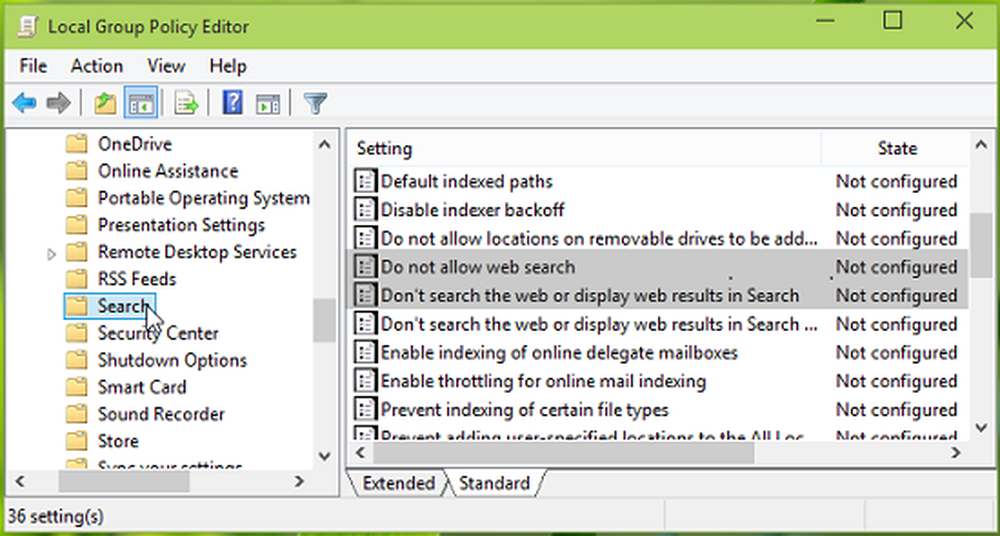
3. Flytter på, til høyre for over vist vindu og rull ned for å se etter innstillinger oppkalt Ikke tillat websøk og Ikke søk på nettet eller vis webresultater i Søk. Begge disse er Ikke konfigurert som standard. Dobbeltklikk på en av dem:

4. Endelig i vinduet ovenfor, velg aktivert og klikk Søke om etterfulgt av OK. Aktiver den andre Innstilling på lignende måte. Lukk Lokal gruppepolicyredigerer nå. Start maskinen på nytt for å gjøre endringer effektive. Etter at du har startet maskinen på nytt, finner du at søkeresultatene ikke lenger vises. Hvis du senere ønsker å få websøkresultater, kan du bare gjenopprette begge retningslinjene til Ikke konfigurert status.
Det er det!